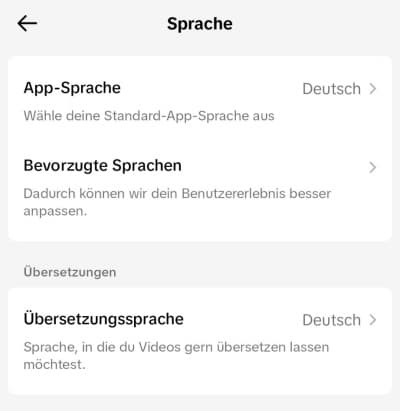In TikTok werden neuerdings die Untertitel unter den Videos automatisch übersetzt. Was für den einen Nutzer nützlich ist, dass möchte der andere Nutzer gerne wieder rückgängig machen. Stellt sich also die Frage, kann man in TikTok die automatische Übersetzung deaktivieren? Warum werden die Untertitel immer automatisch von Englisch oder einer andere Sprache ins Deutsche übersetzt? In diesem kurzen Guide zeigen wir, wie man die Funktion abschalten und wo man die Einstellung dafür finden kann.
TikTok automatische Übersetzung deaktivieren
In TikTok kann man nicht nur die Untertitel komplett abschalten, sondern auch die automatische Übersetzung deaktivieren. Alles was man dafür machen muss, ist einen Schalter in den Einstellungen umlegen. In den App-Einstellungen findet man unter dem Menüpunkt „Sprache“ den Unterpunkt für die „Übersetzungen“. Hier kann man zum einen die Übersetzungssprache auswählen und zum anderen die Übersetzungen komplett deaktivieren.
- TikTok starten, unten rechts auf „Profil“ tippen und dann oben rechts über die drei horizontalen Striche den Unterpunkt für die „Einstellungen und Datenschutz“ aufrufen.
- Unter dem Abschnitt „Inhalt und Anzeige“ kann man jetzt den Unterpunkt für die „Sprache“ öffnen und die Anzeige von automatischen Übersetzungen ausschalten.
Update 2023: Mit einem der letzten TikTok Updates wurde die Einstellungen zum Übersetzungen ausschalten entfernt. Statt dem Schalter zum Aktivieren und Deaktivieren der Anzeige, findet man jetzt nur noch die die Auswahl für die Übersetzungssprache. Leider kann man hier derzeit nur eine Sprache auswählen. Die Übersetzungssprache kann übrigens von der App-Sprache abweichen. Bislang konnten wir in der aktuellen Version der TikTok-App noch keine Möglichkeit finden, mit der man die Übersetzungen in 2023 abschalten kann.
Untertitel ausschalten
Wer die Untertitel gar nicht mehr sehen möchte, da diese teilweise relativ viel von dem Videobild einnehmen und Inhalte überdecken, der kann die Untertitel auch komplett abschalten. Die Einstellungen zum Verbergen der Untertitel findet man unter der „Barrierefreiheit“.